¿Ha desaparecido el Panel de control de Nvidia en su computadora después de actualizar su Windows o actualizar su controlador de gráficos? Según los usuarios, se han encontrado con este error después de actualizar su versión de Windows desde Windows 10.
Además, cuando el software del controlador de gráficos no se actualiza correctamente, muchos usuarios también han encontrado este error.
El Panel de control de Nvidia proporciona a los usuarios funciones útiles para controlar las propiedades de la tarjeta gráfica Nvidia. A veces, los usuarios encuentran que la configuración de pantalla de Nvidia no está disponible, o que la Panel de control de Nvidia desaparece del menú contextual del escritorio, del menú Inicio o del escritorio.
Las razones preliminares detrás de esto podrían ser controladores de tarjeta gráfica defectuosos después de actualizarlos o subclaves y valores de registro faltantes. Algunos problemas aleatorios también pueden ser responsables de la Falta el error del panel de control de Nvidia.
Entonces, aquí estamos con un tutorial sobre cómo solucionar el problema del panel de control de Nvidia que falta en Windows 10.
El panel de control de NVIDIA no se muestra en Windows 10: uso Actualizador de controladores de bits para solucionarlo (recomendado por expertos)
La razón principal detrás de "No puedo ubicar el Panel de control de NVIDIA" y otros inconvenientes de la PC son los controladores de Windows desactualizados o dañados. La mejor manera de resolver estos problemas es utilizar una poderosa utilidad de actualización de controladores gratuita, es decir, Bit Driver Updater. Este programa se ocupa sin esfuerzo de todos los problemas relacionados con los controladores que están causando problemas al funcionamiento de sus dispositivos de hardware.
Para descargar e instalar los últimos controladores gráficos de Nvidia de forma gratuita, haga clic en el botón de abajo.

¿Cómo reparar el panel de control de Nvidia que falta en Windows 10?
Profundicemos ahora para comprender los métodos para resolver el problema del panel de control de Nvidia que no abre el error.
1. Reinicie los servicios de Nvidia
Cuando no puede detectar el panel de control de Nvidia en su sistema Windows 10, reiniciar los servicios de Nvidia puede ayudarlo a resolver significativamente el error. Estos son los pasos para reiniciar los servicios de Nvidia:
- Abra el cuadro de diálogo Ejecutar presionando el botón Tecla de Windows + R clave juntos.
- Luego, debe abrir la ventana Servicios escribiendo "Services.msc" en el cuadro de diálogo Ejecutar seguido de presionar Ingresar.
- Intente localizar los servicios relacionados con Nvidia.
- Haga clic derecho en el servicio de Nvidia y luego presione el Reiniciar que aparece en el menú emergente.
- Si ve que un servicio de Nvidia en particular no se está ejecutando, haga clic con el botón derecho en el servicio para seleccionar el Comienzo opción del menú contextual.
Una vez que haya terminado con esto, luego abra el Panel de control de Nvidia y vea si el problema se resuelve; de lo contrario, intente los métodos siguientes.
Lee mas: Cómo actualizar los controladores de Nvidia en Windows 10
2. Mostrar el panel de control de Nvidia
Cuando se actualiza el software de la tarjeta gráfica Nvidia, es posible que a veces el Panel de control de Nvidia no aparezca en el menú contextual del escritorio o en el menú Inicio.
Ahora, si reiniciar los servicios de Nvidia no lo ayudó a encontrar el panel de control de Nvidia, puede mostrar el panel de control de Nvidia de la siguiente manera para ver si eso ayuda a corregir el error que falta en el panel de control de Nvidia.
- Vaya al Panel de control del sistema y luego haga doble clic para abrir la opción Panel de control de Nvidia. (Asegúrese de ver los elementos con iconos grandes en el panel de control del sistema).
- Encuentra el Escritorio o Vista menú para elegir el Agregar menú contextual de escritorio opción del menú desplegable.
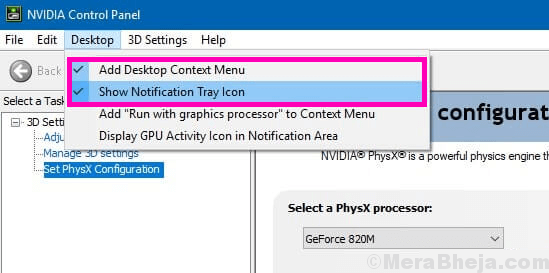
Una vez que haya seleccionado la opción mencionada anteriormente, regrese al escritorio del sistema y vea si ahora puede encontrar el Panel de control de Nvidia automáticamente en la pantalla del escritorio de su PC.
3. Iniciar manualmente el panel de control de Nvidia
Hasta y a menos que pueda encontrar una solución permanente para resolver el error de panel de control de Nvidia que no abre, hasta entonces, puede acceder al Panel de control de Nvidia iniciándolo manualmente.
Así es como puede hacerlo fácilmente:
- Navega al Unidad C carpeta de Mi computadora.
- Encuentra el Archivos de programa carpeta aquí.
- Luego, ve al Carpeta de Nvidia Corporation y busca lo mismo en el Carpeta Archivos de programa (x86).
- Cuando finalmente estés en el Nvidia Corporation carpeta, luego abra la Cliente del panel de control.
- Identifica el nvcplui archivar aquí.
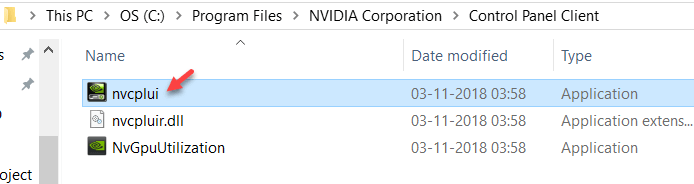
- Haga clic derecho en el nvcplui archivo y Ejecútelo como administrador.
- Cree un acceso directo en el escritorio también haciendo clic derecho en el nvcplui Archivo.
Lee mas: Cómo actualizar sus controladores de gráficos en Windows 10
4. Actualice el controlador de gráficos con una herramienta de actualización de controladores
La mayoría de los problemas se deben a los controladores defectuosos del sistema. Cuando encuentra que falta el panel de control de Nvidia, es posible que haya surgido debido a una actualización del controlador incompleta o defectuosa.
En esta circunstancia, el mejor enfoque es actualizar o descargue el último controlador de la tarjeta gráfica Nvidia con el mejor actualizador de controladores herramienta.
Si se pregunta cuál es el mejor software de actualización de controladores para su sistema, puede considerar instalar el Actualizador de controladores de bits programa.


Características clave de Bit Driver Updater:
- Detecta instantáneamente controladores averiados, desactualizados y faltantes.
- Descarga versiones de controladores originales que se pueden instalar con un solo clic.
- Ofrece asistencia técnica las 24 horas.
- Aumenta el rendimiento del sistema rápidamente.
- Ofrece una base de datos con más de 160000 controladores de dispositivos.
- Esta herramienta ha superado el proceso de prueba WHQL de Microsoft.
Puede instalar esta increíble herramienta de actualización de controladores y dejar que escanee su sistema a fondo para detectar controladores antiguos y defectuosos. Una vez que se completa el proceso de escaneo, puede instalar las versiones correctas de los controladores de gráficos con un solo clic y acceder al Panel de control de Nvidia en su escritorio.
Pasos para actualizar los controladores de gráficos de Nvidia con la herramienta Bit Driver Updater
- Después de instalar el Aplicación Bit Driver Updater en su sistema, deje que escanee su sistema automáticamente.
- Ahora, espere un momento. En poco tiempo, obtendrá la lista de todos los controladores faltantes, desactualizados o que no coinciden en su sistema.
- En la lista, vaya al controlador de Nvidia y seleccione la opción "Actualizar ahora" que se encuentra junto a él para descargar e instalar su última versión recomendada por el fabricante automáticamente.
5. Reinstale el controlador de gráficos
Si el método de actualización del controlador no resolvió el problema de perder el Panel de control de Geforce, luego puede reinstalar el controlador de gráficos para solucionar este problema.
En primer lugar, debe desinstalar el controlador de gráficos y borrar todos los archivos.
- Puede hacer esto yendo a la Administrador de dispositivos y expandiendo el Adaptadores de pantalla sección.
- Aquí haga clic derecho en el controlador de la tarjeta gráfica Nvidia y elija la opción de "Desinstalar dispositivo.”
- Una vez que se complete el proceso de desinstalación, reinicie su sistema.
Luego puede reinstalar el controlador de gráficos Nvidia de la siguiente manera.
A través de Windows Update:
- O ve a Windows Ajustes E ir a Actualización y seguridad.
- Bajo la Actualización y seguridad sección, vaya a la actualizacion de Windows.
- Aquí, haga clic en "Buscar actualizaciones " para permitir que Windows descargue el controlador de gráficos de Nvidia.
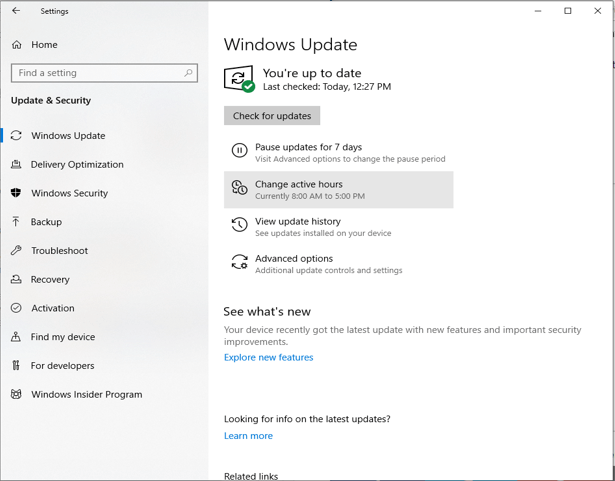
Desde el sitio web del fabricante:
- Primero, verifique la versión del controlador de su tarjeta gráfica a través del administrador de dispositivos.
- Vaya al sitio web del fabricante, busque la versión exacta del controlador de la tarjeta gráfica e instálela.
Lee mas: Uso del 100% del disco de Windows 10 en el Administrador de tareas [fijo]
6. Solución permanente según el soporte de Nvidia
Según el soporte de Nvidia, hay una forma permanente de deshacerse del error de configuración de pantalla de Nvidia no disponible.
- Ir Mi computadora y luego al Archivos de programa (x86).
- Encontrar Nvidia Corporation y luego ir a la Monitor. NvContainer.
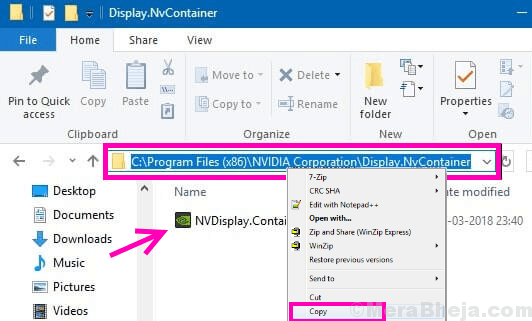
- En esta ubicación, busque el Monitor. NvContainer archivo y haga clic derecho sobre él para elegir la opción de Dupdo.
- Finalmente, abra el Puesta en marcha Carpeta escribiendo shell: inicio en el Ejecutar cuadro de diálogo seguido de presionar Ingresar.
- Una vez que se abre la carpeta de Inicio, puede pegar el Monitor. NvContainer archivar aquí.
- Ahora haga clic derecho en este archivo y elija el Propiedades opción.
- Navega al Compatibilidad pestaña en el Propiedades ventana.
- Marque la casilla que dice Ejecute este programa como administrador.
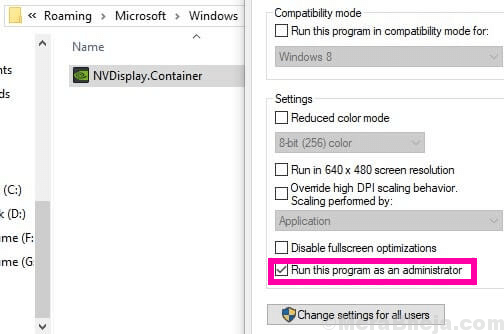
- Además, haga clic en "OK" para implementar la nueva configuración.
- Finalmente, reinicie la PC para encontrar el Panel de control de Nvidia en el menú contextual de su escritorio y en el menú Inicio.
¿Está disponible el panel de control de Nvidia?
Entre las diversas soluciones mencionadas anteriormente, el último método según el soporte de Nvidia y el gráfico El método de actualización del controlador es el que tiene más posibilidades de solucionar los problemas que faltan en el panel de control de Nvidia. error.
En última instancia, si aún no puede corregir el error, puede ponerse en contacto con el equipo de soporte de Nvidia.